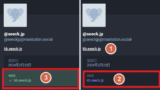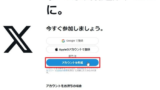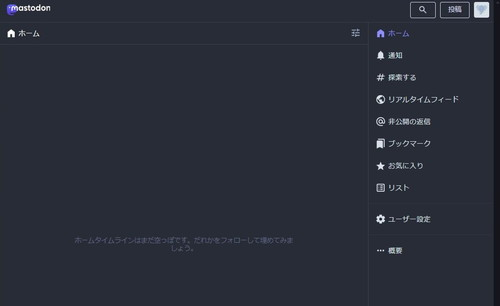
Mastodon のアカウントを取得する方法です。
Mastodon
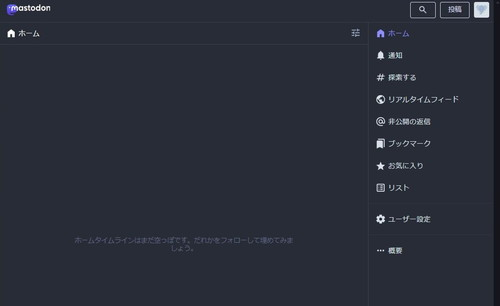
Mastodon (ますとどん) は、X (旧 Twitter) のような SNS のひとつです。
最も大きな違いは X のような中央集権ではなく、分散型 (連合型) であるところです。つまり、たくさんのサーバーがあり、どこに所属するかを選べるし、選ばなければならないステップが最初にあります。それぞれのサーバにルールや集まる人の特色があります。
サーバーの選択
以下より様々なサーバー探すことができます:
- サーバー – Mastodon
https://joinmastodon.org/ja/servers
この例では「@mastodon.social」からアカウントを取得する手順を記載します。
アカウントの取得
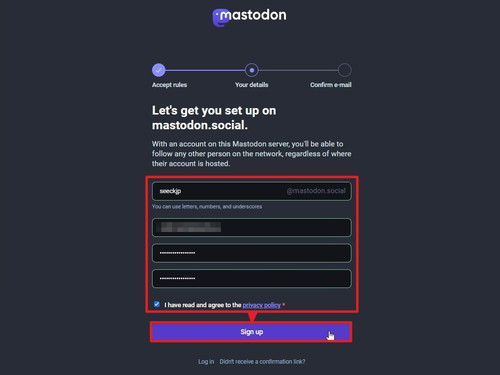
「Let’s get you set up on mastodon.social」と表示されたら以下の項目に入力し、[Sign up]をクリックします:
- 希望する「ユーザ名」を入力
- 例えば「example」を希望すると「@[email protected]」になります
- 使用できる文字は「アルファベット、数字、アンダースコア」のみです
- 「電子メールアドレス」を入力
- 「パスワード」を設定
- パスワード (再入力)
- プライバシーポリシーへの同意
- 同意できる場合は「I have read and agree to the privacy policy」左のチェックボックスにチェックを入れます
電子メールアドレスの確認
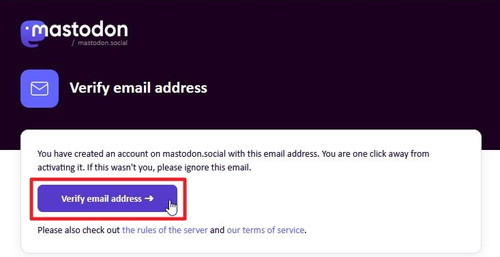
登録した電子メールアドレスの受信ボックスを確認、mastodon からの新着メールを開き、「Verify email address」をクリックします。
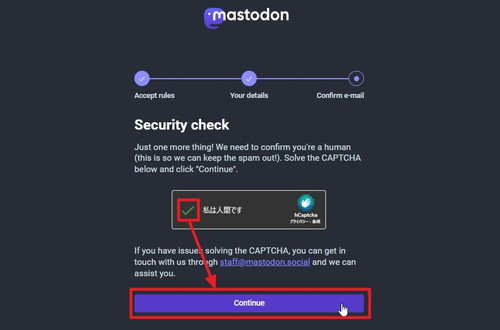
「Security check」が表示されたら[私は人間です]左側のチェックボックスにチェックを入れ、[Continue]をクリックします。
※「私は人間です」をクリックすると、指定された画像をクリックする等の操作を要求される場合があります
日本語化
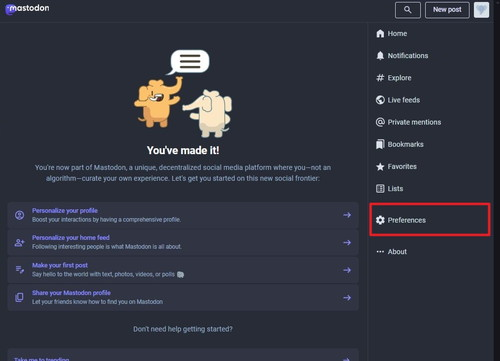
「Preferences」をクリックします。
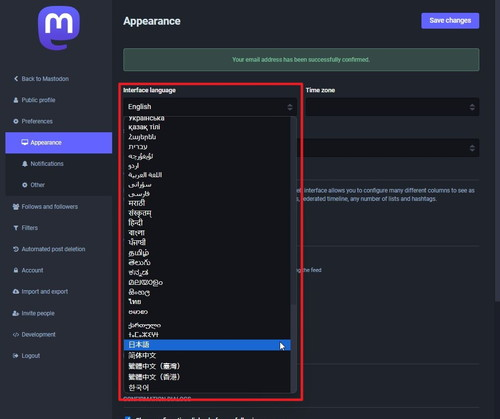
「Interface language」から[日本語]を選択します。
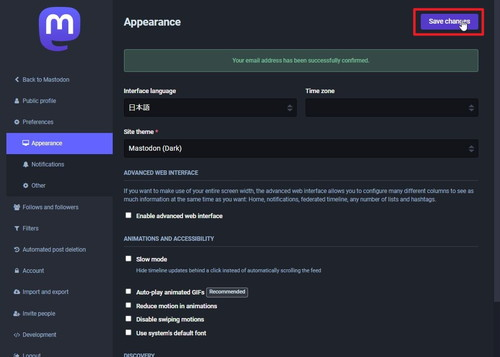
[Save changes]をクリックして変更した設定を保存します。
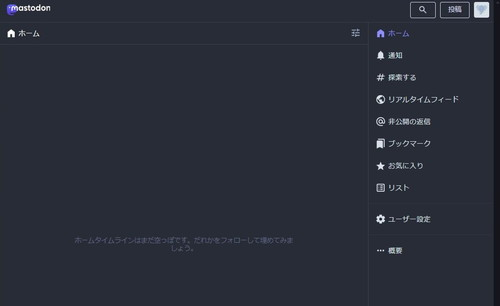
日本語になったところ。

(参考) タイムゾーン (Timezone) を変更する場合は「(GMT+09:00) Tokyo」を選択します。
参考
もし、あなたが Mastodon サーバー「@mastodon.social」から「@example」を取得できたなら、「@[email protected]」となり、あなたの URL は以下のようになります:
https://mastodon.social/@example関連
Mastodon で認証された公式アカウントのように表示させる方法については、次のサポート記事をご参照ください:
Bluesky のアカウントを取得する方法については、次のサポート記事をご参照ください:
X (Twitter) アカウントを取得する方法については、次のサポート記事をご参照ください:
参考文献
- マストドン (ミニブログ) – Wikipedia
https://ja.wikipedia.org/wiki/%E3%83%9E%E3%82%B9%E3%83%88%E3%83%89%E3%83%B3_(%E3%83%9F%E3%83%8B%E3%83%96%E3%83%AD%E3%82%B0) - Mastodon – 分散型ソーシャルネットワーク
https://joinmastodon.org/ja
注意
- 2024.02 現在の操作手順です
スポンサードリンク